
Če ste nas že dolgo brali, boste vedeli, da smo že večkrat komentirali, da operacijski sistem Mac, trenutni macOS ima veliko možnosti za konfiguriranje vmesnika za uporabnika, vendar je veliko število nastavitev skrito običajnemu uporabniku in inženirji Applova programska oprema dovoljuje spreminjanje le prek terminala z ukazi.
Danes vam želimo pokazati, katere ukaze lahko uporabite za spreminjanje vedenja animacije, ki jo ima Dock na glavnem zaslonu, ko ga izberemo, da se skrije v lastnostih Dock.
Kot že veste, je Dock je temeljni del sistema Maca in tam najdemo dostop do Finderja, aplikacije, ki jih najpogosteje uporabljamo, in po ločilni vrstici na desni je med drugim mogoče najti lokacije, kot sta mapa Documents ali mapa Downloads .
Če želimo spremeniti obnašanje doka, lahko vstopimo LauchPad> Sistemske nastavitve> Dock. Predzadnje polje nam omogoča, da Dock samodejno skrijemo, medtem ko ga ne uporabljamo za pridobivanje prostora na zaslonu in to je Včasih računalniki, kot je 12-palčni MacBook, zahtevajo malo prostora, ki ga zasede.
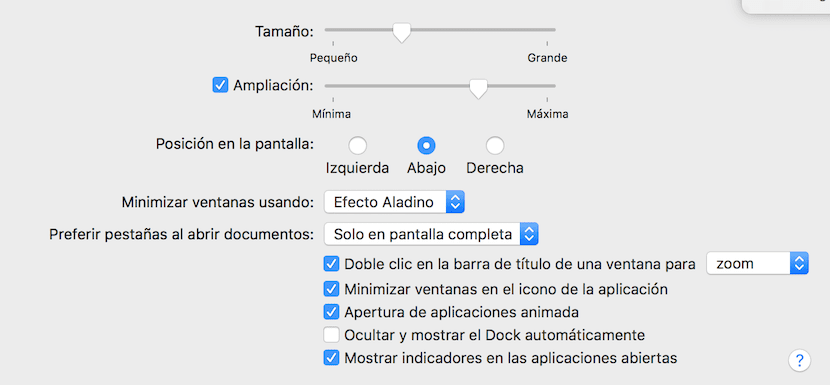
Ko pa je Dock samodejno skrit, to stori z animacijo, ki se mnogim uporabnikom zdi zelo počasna in včasih povzroči, da je treba čakati, da se animacija predvaja. Če želite odstraniti to animacijo, preprosto vnesite ukaz v terminal:
privzeto piše com.apple.dock autohide-time-modifier -int 0; killall Dock
Med izvajanjem tega ukaza se Dock samodejno znova zažene in skrivanje bomo imeli hitro in brez animacije.
Če se želite vrniti na vklopite to animacijo v priklopni postaji, ukaz, ki ga morate uporabiti, je:
privzeto izbriši com.apple.dock modifikator samodejnega skrivanja časa; killall Dock